雨林木风win10系统CPU虚拟化的开启教程
更新时间:2019-12-06 14:50:43 来源:雨林木风官网 游览量: 121 次
cpu虚拟化能够使在系统玩游戏拥有更为顺畅的感受。那雨林木风win10系统CPU虚拟化怎么开启呢?想来许多雨林木风win10系统用户都想要知道。那今日小编就来为大伙儿详细介绍雨林木风win10系统CPU虚拟化的开启教程 。很感兴趣的能够向下看哦。
推荐系统下载:雨林木风
1、最先,你必须确定的使你的电子计算机型号规格和CPU、BIOS的型号规格,由于过老的电子计算机是不兼容虚拟技术的。
2、进到到BIOS后,找出Configuration选择项或是Security选择项,随后挑选Virtualization,或是Intel Virtual Technology,就能够刚开始你的实际操作了。
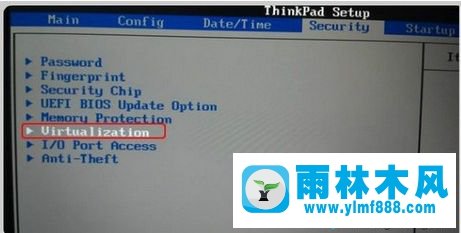
3、随后回车键,将其值设成:设定为Enabled。
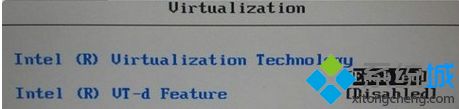
4、再随后,就是说储存BIOS设定,重新启动电子计算机。

5、随后进到到实际操作系统。单击右键,挑选:任务管理。
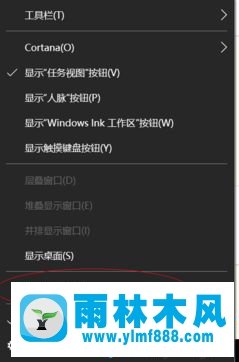
6、这时候你可以见到任务管理出来。
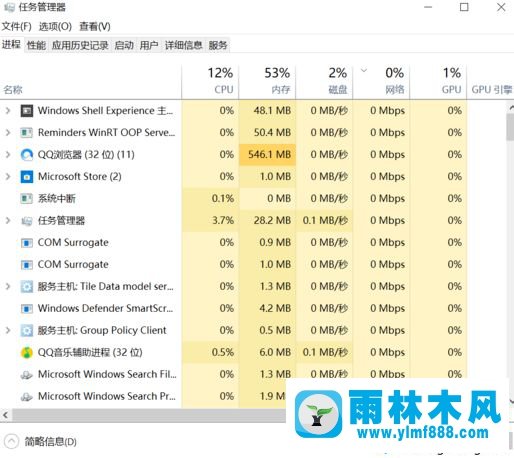
7、这里,挑选“特性”标识。
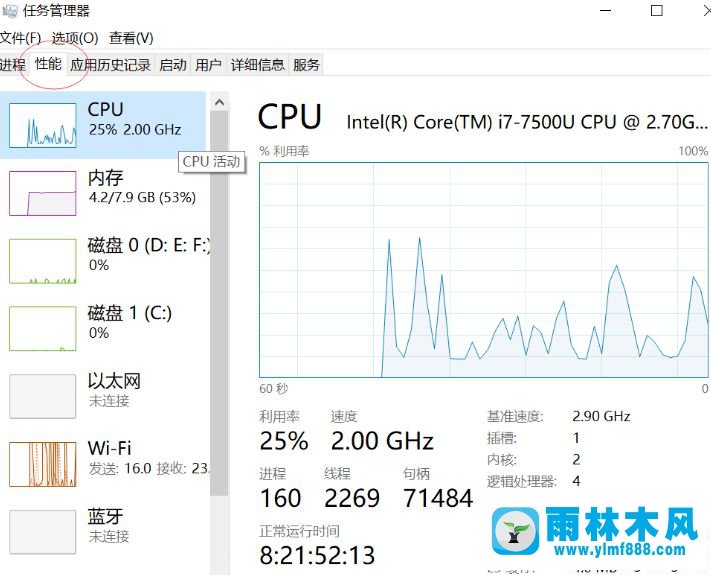
8、再挑选左边的“CPU”,点击。
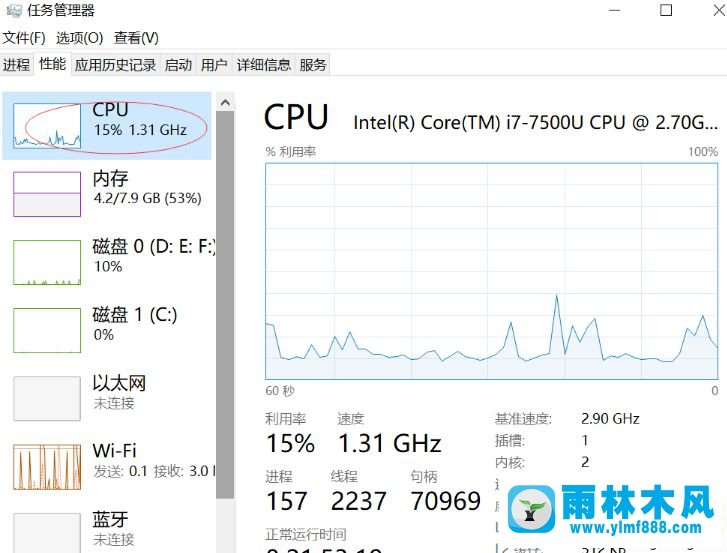
9、这时,你能见到右边出現了相关电子计算机的信息内容状况,在最下边有一个称为“虚拟化技术”情况的显示信息(图中以用鲜红色圆形标明)。能够显著的看得出,我这儿的虚拟化技术情况是:已开启。
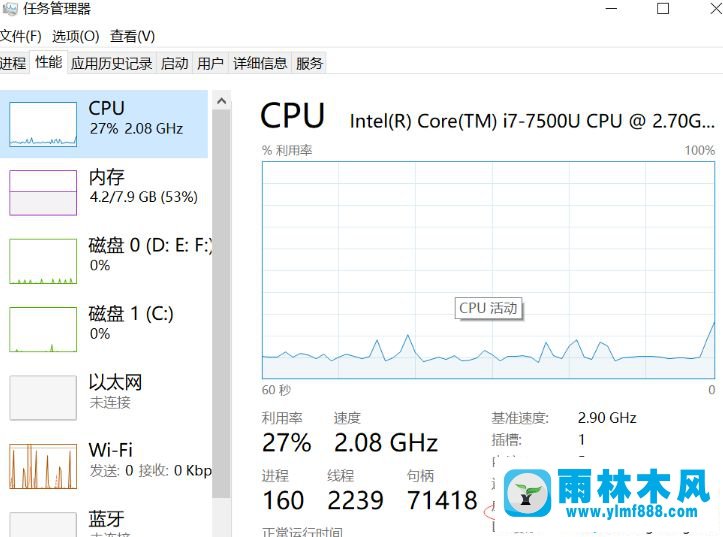
以上就是说有关雨林木风win10系统CPU虚拟化的开启教程。当你也必须打开,能够试一下上边的流程哦。期待有协助到你。
本文来自雨林木风www.ylmf888.com 如需转载请注明!
雨林木风系统栏目
热门雨林木风系统教程
最新系统下载
-
 雨林木风 GHOST Win10纯净版(版本 2021-07-01
雨林木风 GHOST Win10纯净版(版本 2021-07-01
-
 雨林木风系统(Nvme+USB3.X)Win7 2021-07-01
雨林木风系统(Nvme+USB3.X)Win7 2021-07-01
-
 雨林木风系统(Nvme+USB3.X)Win7 2021-07-01
雨林木风系统(Nvme+USB3.X)Win7 2021-07-01
-
 雨林木风 GHOST Win10装机版(版本 2021-06-02
雨林木风 GHOST Win10装机版(版本 2021-06-02
-
 雨林木风系统(Nvme+USB3.X)Win7 2021-06-02
雨林木风系统(Nvme+USB3.X)Win7 2021-06-02
-
 雨林木风系统(Nvme+USB3.X)Win7 2021-06-02
雨林木风系统(Nvme+USB3.X)Win7 2021-06-02
-
 雨林木风系统Win7纯净版(Nvme 2021-05-07
雨林木风系统Win7纯净版(Nvme 2021-05-07
-
 雨林木风系统(Nvme+USB3.X)Win7 2021-05-07
雨林木风系统(Nvme+USB3.X)Win7 2021-05-07

